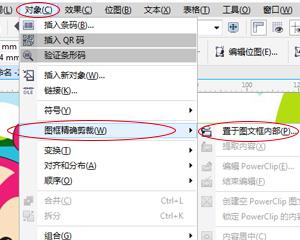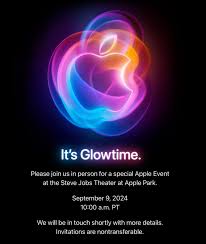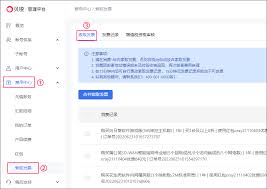yuzu模拟器如何配置手柄
yuzu模拟器作为switch游戏的pc端神器,让众多玩家得以在更广阔的平台上畅享心仪游戏。然而,想要获得最佳游戏体验,合理的键位设置至关重要。本文将为你详细解读如何在yuzu模拟器中设置手柄键位,让你的游戏之旅更加顺畅。

一、准备工作
在开始设置之前,请确保你的yuzu模拟器已经安装完毕,并且手柄已正确连接到电脑。如果手柄尚未配对,请先完成手柄与电脑的连接工作。此外,建议更新yuzu模拟器至最新版本,以获取最佳兼容性和性能。
二、进入手柄设置界面
1. 启动yuzu模拟器:双击yuzu模拟器图标,启动程序。
2. 导航至键位设置:在模拟器顶部菜单栏中,依次点击“模拟(emulation)”、“配置(configure)”、“控制(controls)”、“自定义(custom)”,最后选择“配置(configure)”以进入手柄设置界面。
三、选择手柄类型并映射按键
1. 选择手柄类型:如果你使用的是pro手柄,直接选择“pro controller”选项。如果是xbox手柄或其他类型的手柄,可以在“输入设备”选项中选择系统检测到的手柄设备。

2. 映射按键:在手柄设置界面,你会看到一个虚拟手柄图示以及一系列可配置的按键。使用鼠标点击你想要更改的按键区域,比如“a”按钮或“左方向(left)”按钮。然后点击选中后,拿起你的手柄,按下你希望映射到该位置的实体按键。例如,如果你想要将“a”按钮映射到手柄上的某个按键,就在点击“a”后,按下手柄上对应的按键。
3. 完成ab键的设置:特别需要注意的是,xbox手柄的ab键位置与ns手柄相反。因此,在“主要按键”部分,点击a选项下的“按键1”,并按下手柄上的a键进行映射;同样地,点击b选项下的“按键0”,并按下手柄上的b键进行映射。

4. 震动设置:为了获得更好的游戏体验,建议勾选左下角的“震动”选项。这将确保你在游戏中能够感受到手柄的震动反馈,从而增强游戏的沉浸感。
四、启用docked模式并保存设置
1. 启用docked模式:在设置界面的某个位置(具体位置可能因yuzu版本而异),你会找到一个名为“use docked mod”或类似名称的选项。勾选或启用该选项,因为部分游戏在手持模式下可能无法完全识别所有手柄按键,启用docked模式可以避免按键失灵的问题。
2. 保存设置:完成所有键位映射后,点击界面上的“保存(save)”或类似按钮,以保存你的设置。
五、测试与优化设置
1. 测试游戏:启动一款游戏,测试你的手柄设置是否生效。在游戏中尝试各种操作,确保每个按键都能正常工作。
2. 优化设置:如果在测试过程中发现某些按键设置不符合预期,不要慌张。你可以随时回到手柄设置界面,对不满意的按键进行重新映射。此外,随着游戏进度的深入,你可能还会发现某些特定场景下需要调整键位布局,这时也可以再次进行调整。
通过以上步骤,你已经成功掌握了在yuzu模拟器中设置手柄键位的方法。合理的键位设置不仅能提升游戏体验,还能让你在激烈的游戏对战中更加游刃有余。不妨花些时间,根据自己的游戏习惯和偏好,打造出专属的游戏控制方案吧!
相关推荐
更多-

怎么投诉在得物上购买的商品
2024-11-24
-

抖音精选投屏方法详解
2024-11-22
-
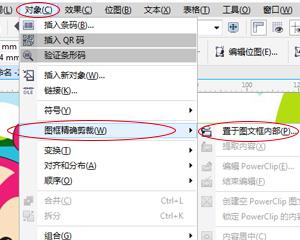
CorelDRAW如何抠图
2024-11-22
-
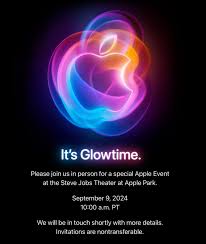
2023年苹果发布会何时举行
2024-11-20
-

爱奇艺如何分享VIP给他人观看
2024-11-19
-

iOS17.5升级后Watch有哪些新功能变化
2024-11-18
-

苹果手机下载不了APP怎么解决
2024-11-15
-
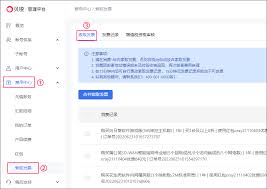
票根如何添加电子发票?公司添加电子发票的操作方法
2024-11-15
相关软件
更多CopyRight©2001年-2024年 浙ICP备2024085849号-3
ai7手游帮 All Rights Reserved
意见反馈